Cara Membuat Bootable USB Flashdisk Windows 7 dengan Rufus | Application - Bootable adalah sebuah fasilitas atau bisa disebut juga layanan yang ada pada setiap Sistem Operasi, yang dimana di tempatkan pada media penyimpanan, seperti Flashdisk, CD/DVD, atau media penyimpanan lain.
Penggunaan bootable USB flash drive (flashdisk, memory stick dan yang lainnya) akan sangat bermanfaat bagi seorang teknisi komputer atau pemilik komputer terutama komputer, netbook atau notebook yang tidak memiliki CD/DVD drive. Selain lebih cepat dalam proses instalasi dibandingkan menggunakan media CD/DVD, menggunakan USB juga mempermudah kita untuk update BIOS, recovery password atau mencoba, memeriksa dan menganalisa sebuah sistem operasi.
Aplikasi yang dapat digunakan untuk membuat bootable pada media USB flash drive adalah Rufus. Dengan ukuran yang sangat kecil (hanya 459 KB), aplikasi ini juga bersifat gratis (lisensi GNU GPL versi 3) dan portable.
Dalam benchmark, Rufus mampu bekerja 2 kali lebih cepat dibandingkan dengan aplikasi pembuat USB lainnya seperti UNetbootin, Universal USB Installer atau Windows 7 USB download tool. Selain itu, rufus juga memiliki opsi FreeDOS, sehingga user dapat menggunakannya untuk booting komputer dalam modus DOS (Disk Operating System). Modus DOS sangat bermanfaat terutama dalam melakukan proses upgrade BIOS yang membutuhkan DOS command prompt.
Rufus mendukung pembuatan bootable ISO untuk beberapa sistem operasi, antara lain Arch Linux, Archbang, CentOS, Damn Small Linux, Fedora, FreeDOS, Gentoo, gNewSense, Hiren’s Boot CD, Knoppix, Kubuntu, NT Password Registry Editor, OpenSUSE, Slackware, Tails, Ubuntu, Ultimate Boot CD, Windows 7, Windows 8 Developer Preview, Windows Vista, dan sebagainya.
Cara Membuat Bootable Flashdisk dengan Rufus untuk Install Windows 7
Untuk menggunakan aplikasi ini sangat mudah sekali, karena tampilannya sederhana dan mudah untuk dimengerti.
Kunjungi situs resminya di https://rufus.akeo.ie/ untuk mendapatkan aplikasinya, apabila anda belum memilikinya.
Jika sudah, silahkan klik dua kali untuk mulai menjalankannya.
Ketika flash disk dicolokkan ke usb komputer, secara otomatis Rufus akan mendeteksi Drive, File system, Cluster size (ukuran cluster) dan New volume label flash disk tersebut.
Apabila Rufus tidak mendeteksi USB yang dicolokkan tersebut, maka tampilkan opsi tingkat lanjut dengan menekan icon disebelah teks Format Options. Kemudian, tandai opsi List fixed (non-flash) or unpartitioned USB disks.
Untuk menjadikan flash disk sebagai bootable sistem operasi, pada bagian opsi Create a bootable disk using, gunakan pilihan ISO image. Setelah itu klik icon drive untuk memilih file ISO sistem operasi yang akan dimasukan ke dalam flash disk. Secara otomatis Rufus akan menggunakan data ISO tersebut untuk kebutuhan pembuatan USB bootable. Biarkan opsi Quick format tetap aktif, agar proses format partisi menjadi lebih cepat.
Selanjutnya, klik tombol Start untuk memulai proses penulisan ke flash disk. Rufus akan menampilkan peringatan, bahwa seluruh data yang ada pada flash disk akan dihapus.
Klik tombol OK untuk memulai proses pembuatan bootable USB atau Cancel untuk membatalkan proses.
Setelah itu, pertama sekali Rufus akan melakukan format terhadap USB flash drive yang ditentukan. Setelah selesai, baru melakukan penyalinan file-file yang ada dalam file ISO.
Setelah proses pembuatan bootable USB selesai, klik tombol Close untuk menutup Rufus.
Untuk menggunakan USB flash drive sebagai media instalasi, lakukan pengaturan pada BIOS agar device yang pertama dibaca saat booting (Boot devices priority) adalah USB flash drive.
Demikian tutorial sederhana bagaimana membuat bootable flash disk untuk windows 7 dengan Aplikasi Rufus. Semoga bermanfaat and " Happy Blogging "
Related Posts :
Silahkan
klik disini untuk berlangganan Artikel Gratis via email, Anda akan mendapat kiriman artikel setiap ada artikel yang terbit di HARMANSYAH BLOG




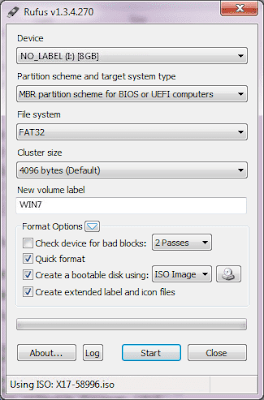

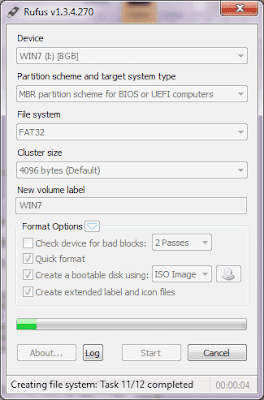







0 komentar:
Post a Comment
...... Terima kasih telah berkunjung, silahkan berkomentar dengan baik sopan sesuai dengan tema konten dan tidak mengandung unsur Sara ......